Hầu hết chúng ta ngày nay đều sử dụng tối đa các phương tiện truyền thông của mình. Và sẽ đến lúc bạn cần nâng cao và chỉnh sửa chúng cho mục đích tốt hơn nhiều. Một yếu tố chính là khả năng tương thích và mức tiêu thụ không gian của nó giữa các thiết bị khác nhau. Ví dụ: video MKV của chúng tôi nhận được rất nhiều từ bộ nhớ của chúng tôi, đến mức chúng tôi cần chuyển đổi MKV sang FLV trực tuyến miễn phí bằng cách sử dụng các giải pháp phù hợp. Tham gia với chúng tôi khi chúng tôi khám phá và khám phá các khả năng của phương tiện truyền thông.
- Phần 1. Sự cần thiết phải chuyển đổi định dạng tệp MKV sang FLV
- Phần 2. Tốt hơn hãy thử một công cụ chuyển đổi video trực tuyến miễn phí
- Phần 3. Bộ chuyển đổi video với các phương thức đầy đủ tính năng
- Phần 4. Biểu đồ so sánh cho Bộ chuyển đổi video MKV và FLV
- Phần 5. Câu hỏi thường gặp về MKV và FLV
Phần 1. Sự cần thiết phải chuyển đổi định dạng tệp MKV sang FLV
Tại sao chúng tôi khuyên bạn nên thay đổi định dạng MKV sang FLV trên các tệp của chúng tôi? Dưới đây là một số thông tin hữu ích để làm rõ.
Định dạng MKV
MKV hay còn được gọi là Matroska Video File, là một vùng chứa các video hỗ trợ nhiều hơn các bản nhạc phụ đề và âm thanh. Thật đáng buồn, nhưng các tệp có định dạng này không được hỗ trợ rộng rãi như những tệp có định dạng FLV. Hơn nữa, chúng chứa một tệp có kích thước lớn có thể tiêu tốn nhiều dung lượng từ bộ nhớ của bạn.
Định dạng FLV
FLV là một vùng chứa video Flash chủ yếu được sử dụng cho một số trang web phát trực tuyến âm thanh và xem video trực tuyến. Nó được trình duyệt web xem một cách xuất sắc và được hỗ trợ bởi hầu hết các trình phát đa phương tiện. Đó là một vùng chứa đa năng và là định dạng được lựa chọn hàng đầu cho YouTube. Ngoài ra, các tệp có định dạng này tương đối có kích thước nhỏ hơn nên thuận tiện để tải xuống và chuyển.
Vì vậy, một cách dễ dàng để tải xuống, chuyển và tải lên, FLV là định dạng tệp thích hợp mà chúng ta nên chọn. Vì vậy, tốt hơn bạn cần khám phá các bộ chuyển đổi MKV sang FLV và các dịch vụ của chúng.
Phần 2. Tốt hơn hãy thử một công cụ chuyển đổi video trực tuyến miễn phí
Sử dụng AVAide Free Online FLV Converter
Công cụ chuyển đổi FLV trực tuyến miễn phí AVAide là một công cụ chuyển đổi MKV sang FLV trực tuyến mạnh mẽ có thể giúp bạn với các yếu tố cần thiết về phương tiện truyền thông của bạn. Không cần phải đề cập đến, bạn có thể dễ dàng chọn định dạng đầu ra và chuyển đổi tệp của mình mà không gặp bất kỳ rắc rối nào. Tìm hiểu các bước đơn giản nhất về cách sử dụng nó.
Bước 1Mở trình duyệt web của bạn
Điều đầu tiên bạn cần làm là truy cập vào Công cụ chuyển đổi FLV trực tuyến miễn phí AVAide trang web.
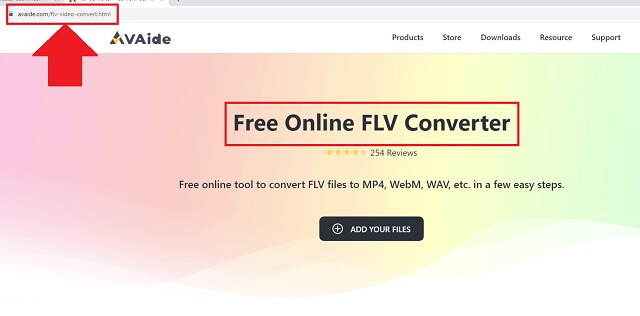
Bước 2Thêm tệp MKV của bạn
Tiến hành nhập tệp của bạn bằng cách nhấp vào THÊM CÁC PHIM CỦA BẠN khuy ao. Cần biết rằng công cụ này hỗ trợ chuyển đổi hàng loạt.
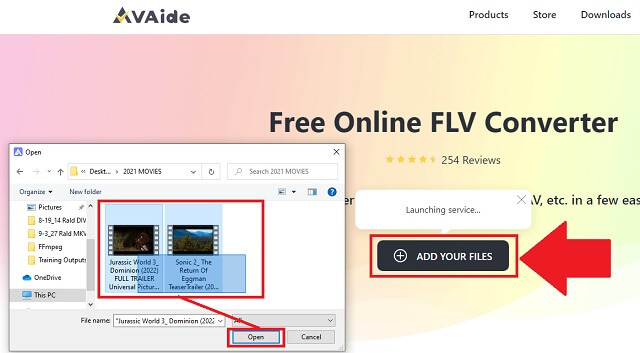
Bước 3Chọn định dạng đầu ra của bạn
Nhấn vào FLV làm định dạng đầu ra của bạn từ danh sách các vùng chứa tệp trên giao diện.
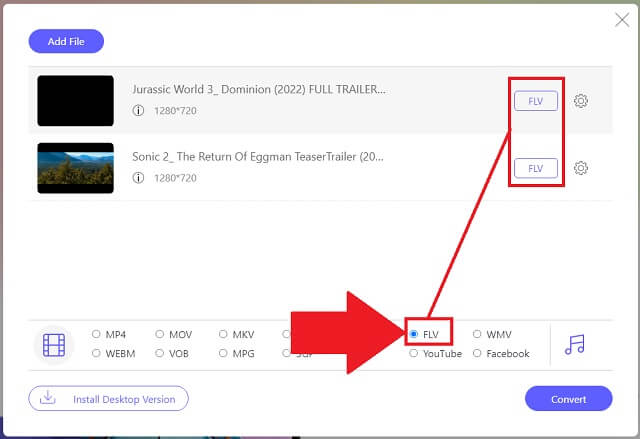
Bước 4Chuyển đổi các tệp cục bộ của bạn
Sau khi điều chỉnh cài đặt, hãy bắt đầu quá trình bằng cách nhấp vào Đổi khuy ao. Sau đó, chọn một thư mục cục bộ từ thiết bị của bạn nơi các tệp đã hoàn thành sẽ được đặt.
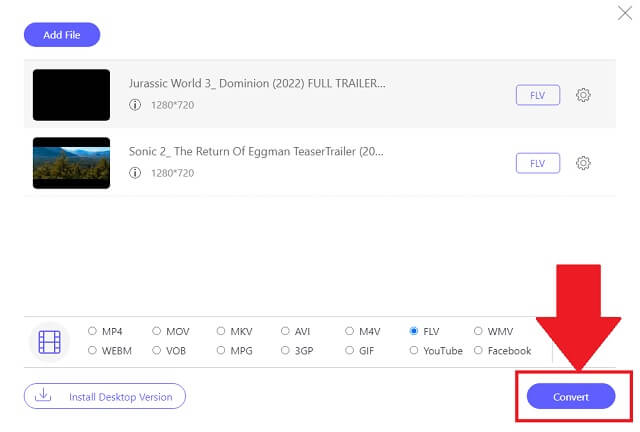
Bước 5Kiểm tra kết quả đầu ra của bạn
Để kiểm tra kỹ kết quả đầu ra của bạn, hãy xem các biểu tượng thư mục ở phía bên phải của giao diện. Nhấp vào chúng để dễ dàng xác định vị trí các video đã chuyển đổi của bạn.
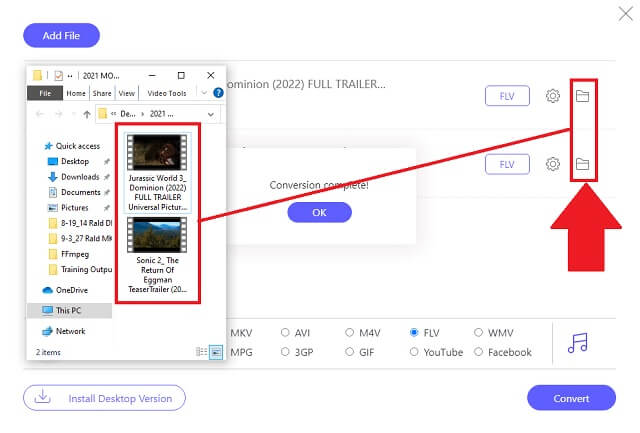
- Nó cho phép chúng ta trải nghiệm các công cụ chuyển đổi đa định dạng cho video.
- Quá trình chuyển đổi tốc độ nhanh không ảnh hưởng đến chất lượng của đầu ra.
- Nó phục vụ người dùng giao diện đơn giản nhưng toàn diện.
- Công cụ này không chỉ giới hạn như một công cụ chuyển đổi. Nó là một công cụ trực tuyến chỉnh sửa và nâng cao.
Phần 3. Bộ chuyển đổi video với các phương thức đầy đủ tính năng
1. Sử dụng AVAide MKV Converter để hỗ trợ bạn ngay lập tức
Công cụ chuyển đổi AVAide MKV là một chương trình phần mềm chắc chắn có thể hỗ trợ bạn rất nhiều về cách chuyển đổi MKV sang FLV. Nó có thể hỗ trợ bạn với các hướng dẫn đơn giản mà không cần kinh nghiệm hoặc kỹ năng trước đó. Độ phân giải của đầu ra nằm trong khoảng từ 480p đến 4K. Nó hỗ trợ chuyển đổi nhóm diễn ra cùng một lúc. Để biết thêm về công cụ này, chỉ cần thực hiện những điều này.
Bước 1Tải xuống và cài đặt trình chuyển đổi
Để cài đặt phần mềm của Công cụ chuyển đổi AVAide MKV, hãy truy cập trình duyệt của bạn và truy cập thẳng vào trang web chính thức. Nhấn vào Tải xuống và cài đặt nó trên thiết bị của bạn.

Hãy thử nó Đối với Windows 7 trở lên
 An toàn tải
An toàn tải
Hãy thử nó Dành cho Mac OS X 10.13 trở lên
 An toàn tải
An toàn tảiBước 2Chuyển các tệp với định dạng MKV
Thứ hai, nhấp vào Thêm tập tin để chuyển tất cả các tệp cục bộ của bạn. Thêm tệp có thể theo lô.
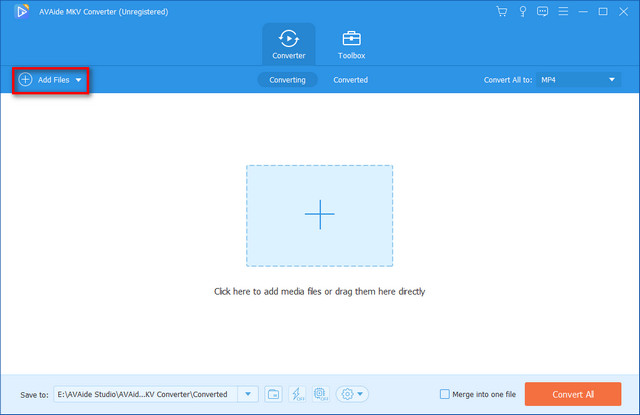
Bước 3Chọn định dạng mới
Khi chuyển xong, hãy nhấp vào FLV Nút định dạng làm vùng chứa tệp đã thay đổi của bạn.
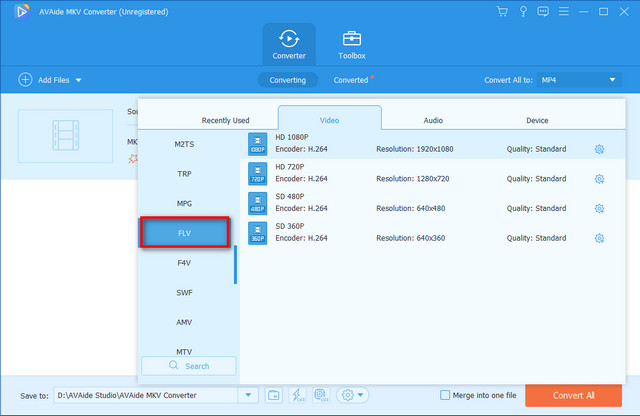
Bước 4Bắt đầu quá trình chuyển đổi
Tiến hành nhấp vào Chuyển đổi tất cả và công cụ sẽ ngay lập tức bắt đầu hoạt động chuyển đổi.
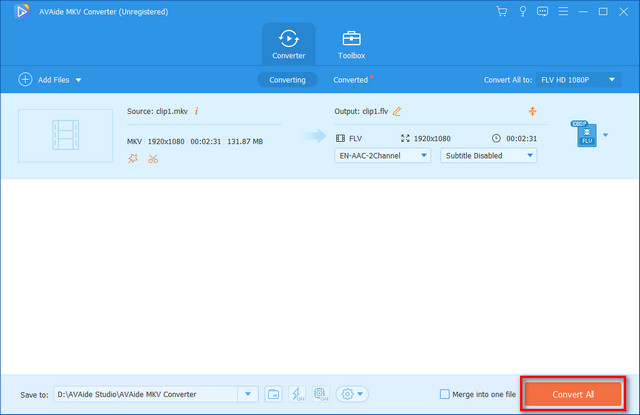
Bước 5Thành công và hoàn thành
Như đã thấy trên Chuyển đổi , các video của bạn hiện đã được chuyển đổi sang vùng chứa tệp mới của chúng.
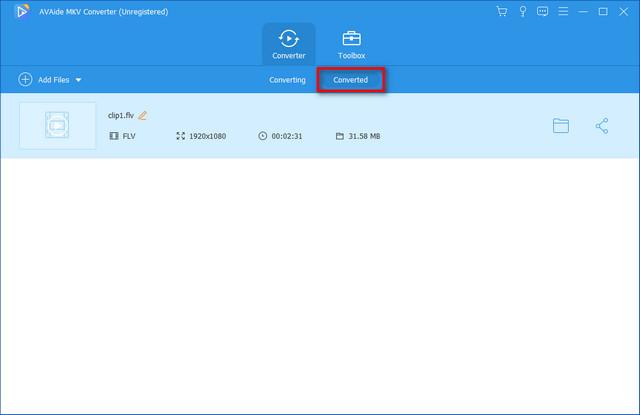
- Phần mềm này phục vụ nhiều định dạng âm thanh và video.
- Nó có một bảng xem trước cho những thay đổi bạn đã thực hiện từ cài đặt.
- Tốc độ đặt ra một tiêu chuẩn chất lượng cho các dịch vụ tương tự.
- Thân thiện với người dùng và đã trình bày các bước để làm theo trước khi bắt đầu.
- Nó chỉ cung cấp một phiên bản dùng thử hạn chế.
- Các công cụ khác không thể sử dụng được cho phiên bản dùng thử.
2. Dùng thử Công cụ chuyển đổi FFMPEG đã được thiết lập
Công cụ chuyển đổi video FFMPEG rất tốt để làm việc với các tệp phương tiện. Nó cũng là một nền tảng đa nền tảng để phát trực tuyến âm thanh và video. Ngoài ra, cái này chứa một số chức năng chính. Chuyển đổi MKV sang FLV trên phần mềm miễn phí này bằng cách thực hiện thuận tiện các hướng dẫn cơ bản này.
Bước 1Mở công cụ và thêm tệp
Nhập trang web chính thức và tải xuống trình chuyển đổi. Sau khi hoàn tất, hãy mở nó và tiến hành nhập các tệp của bạn bằng cách nhấp vào Thêm các tập tin khuy ao. Sau đó, chọn một định dạng đầu ra.
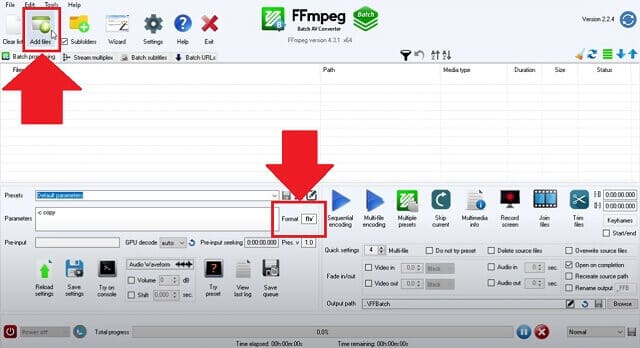
Bước 2Chuyển đổi các tệp và duyệt khi đã lưu
Bắt đầu quá trình chuyển đổi. Khi mọi thứ đã hoàn tất, hãy duyệt qua thư mục nơi chúng đã được lưu.
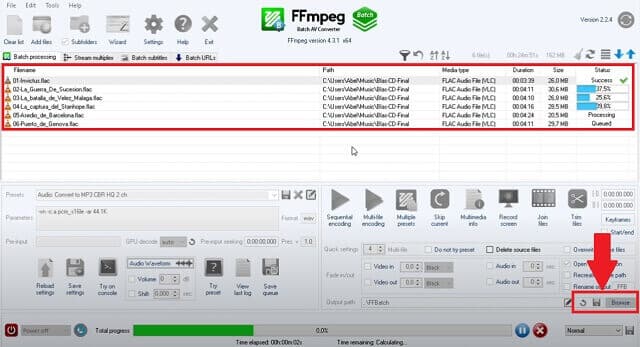
- Đó là một công cụ chuyển đổi được thiết lập.
- Nó hoạt động với chuyển đổi đồng thời.
- Giao diện khó hiểu. Đặc biệt là khi sử dụng bởi người hẹn giờ đầu tiên
- Số lượng tệp ảnh hưởng rất nhiều đến thời gian tiêu thụ của quá trình.
Phần 4. Biểu đồ so sánh cho Bộ chuyển đổi video MKV và FLV
Cả hai bộ chuyển đổi MKV sang FLV này đều cung cấp cho chúng ta những tính năng tuyệt vời để sử dụng và tận hưởng. Với những điều này, cả hai đều có những điểm giống và khác nhau. Dưới đây là biểu đồ so sánh để phân biệt rõ ràng các dịch vụ của họ.
- Đặc trưng
- Tốc độ tăng tốc nâng cao
- Đa định dạng
- Dựa trên web và phần mềm
- Windows và Mac
- Chuyển đổi hàng loạt
- Giao diện trực quan
| Công cụ chuyển đổi AVAide MKV | FFMPEG |
 |  |
 |  |
 |  |
 |  |
 |  |
 |  |
Như minh họa ở trên, Công cụ chuyển đổi AVAide MKV thu được rất nhiều từ các tính năng đặc biệt mà trình chuyển đổi video phải có.
Phần 5. Câu hỏi thường gặp về MKV và FLV
Ti vi Sony có hỗ trợ tệp video MKV không?
Ti vi Sony thực sự có thể phát các tệp video MKV. Tuy nhiên, những người khác lại gặp phải sự cố và khó khăn khi phát lại tệp. Nhưng bạn vẫn có thể sử dụng những video đó nếu chúng tôi chuyển đổi MKV của bạn sang FLV để sử dụng tốt hơn.
Những trình phát media nào có thể chơi MKV?
Có rất nhiều người chơi hỗ trợ loại định dạng này. Điều này hoạt động cho người dùng macOS Sequoia, Linux và cả người dùng Windows.
FLV có phải là một vùng chứa tệp không mất dữ liệu không?
Vâng, đúng vậy. Không thể phủ nhận thùng chứa này là không mất mát. Điều này có lợi cho người dùng của nó, đặc biệt là khi chuyển, nó làm cho quá trình tải thậm chí còn nhanh hơn.
Chắc chắn, tất cả chúng tôi đều ngạc nhiên bởi hai bộ chuyển đổi MKV sang FLV tốt nhất chúng tôi có thể tiếp cận với sự thoải mái của kết nối trực tuyến của chúng tôi. Công cụ chuyển đổi AVAide MKV và FFMPEG sẽ giải quyết một cách chắc chắn nhu cầu thay đổi và nâng cao của bạn. Tuy nhiên, giữa cả hai, Công cụ chuyển đổi AVAide MKV là đối tác chuyển đổi chuẩn bị của chúng tôi.
Hộp công cụ video hoàn chỉnh của bạn hỗ trợ hơn 350 định dạng để chuyển đổi với chất lượng không mất dữ liệu.
Chuyển đổi sang FLV
- Chuyển đổi MP4 sang FLV
- Chuyển đổi WMV sang FLV
- Chuyển đổi AVI sang FLV
- Chuyển đổi VOB sang FLV
- Chuyển đổi MOV sang FLV
- Chuyển đổi M4V sang FLV
- Chuyển đổi WEBM sang FLV
- Chuyển đổi MKV sang FLV
- Chuyển đổi SWF sang FLV
- Chuyển đổi MTS sang FLV
- Chuyển đổi MPEG sang FLV
- Chuyển đổi 3GP sang FLV
- Chuyển đổi XVID sang FLV
- Chuyển đổi DV sang FLV
- Chuyển đổi OGV sang FLV
- Chuyển đổi AMV sang FLV
- Chuyển đổi MTV sang FLV
- Chuyển đổi MPG sang FLV
- Chuyển đổi TRP sang FLV




